برای آنهایی که دوست دارند به اتصال به اینترنت، در بروید باقی بماند، آن را ممکن است برای بدون وای فای است. در دسترس بودن فای در فضاهای عمومی و همچنین خانه های ما به عنوان ما در هر راه ممکن، کمک کرد. همانطور که ما را به مکان های مختلف سفر و گذشتن از طریق جلسات مختلف، ما احساس می کنیم نیاز به حمل سیستم ما که شامل تمام کار ما است. بنابراین، مهم است که برای سیستم به DHCP عملیاتی است که می تواند به اثبات مفید باشد در حالی که با استفاده از WiFi در فضاهای عمومی است. قبل از اینکه ما درک نحوه غیر فعال کردن یا فعال کردن DHCP در سیستم عامل ویندوز ما، به ما اجازه درک کنند که چرا پروتکل پیکربندی پویای میزبان (DHCP و یا، همانطور که خواهیم به آن را در مقاله مراجعه کنید)، لازم است و آنچه در آن همه چیز در مورد؟
قسمت 1 DHCP چیست؟
DHCP یک ویژگی اساسی که اجازه می دهد تا شما را به اتصال سیستم خود را با یک فای است که برای فضاهای عمومی پیکربندی شده است. این اتفاق می افتد به یک پروتکل کلاینت سرور که به صورت خودکار همراه با یک آدرس IP و دیگر اطلاعات پیکربندی های مربوطه که شامل ماسک زیر شبکه و دروازه پیش فرض فراهم می کند که کاربر با یک میزبان پروتکل اینترنت (IP). RFC ها 2131 و 2132 تعریف DHCP به یک نیروی ضربت مهندسی اینترنت (IETF) استاندارد بر اساس پروتکل بوت استرپ (BOOTP)، به عنوان آن سهام بسیاری جزئیات پیاده سازی با پروتکل. DHCP ابزاری در اجازه دادن به میزبان برای به دست آوردن TCP / IP اطلاعات پیکربندی لازم را از یک سرور DHCP با سهولت است.
از آنجا که ما با توجه به ویندوز در مقاله داده می شود، ما باید سرور 2003 سیستم عامل مایکروسافت ویندوز است که شامل سرور سرویس DHCP، و اتفاق می افتد به یک جزء شبکه های اختیاری در نظر بگیرید. لطفا توجه داشته باشید که تمام مشتریان مبتنی بر ویندوز شامل سرویس گیرنده DHCP به عنوان بخشی از TCP / IP، از جمله ویندوز سرور 2003، ویندوز XP، ویندوز 2000، ویندوز NT 4.0، ویندوز نسخه هزاره (ویندوز من)، و همچنین ویندوز 98. واضح است که نسخه های جدید از ویندوز است که شامل ویندوز 7، 8 و 10 با قابلیت DHCP آمده است. در بخش زیر، ما باید روش برای فعال DHCP در سیستم های ما انجام دهند.
قسمت 2 چگونه به DHCP در ویندوز فعال است؟
در بخش زیر، ما باید لیستی از مراحل است که می تواند به شما کمک کند DHCP فعال در ویندوز 10 را با سهولت. بر خلاف انواع قبلی ویندوز، روند ساخته شده است در ارائه آخرین ویندوز نسبتا ساده است.
1) برای داشتن DHCP فعال، شیر ترکیبی از کلید ویندوز + R بر روی صفحه دسکتاپ که شروع می شود "اجرا" جعبه فرمان. هنگامی که جعبه فرمان نمایش داده شده است، نوع ncpa.cpl »، و این که شما به شبکه و به اشتراک گذاری پنجره مستقیم.
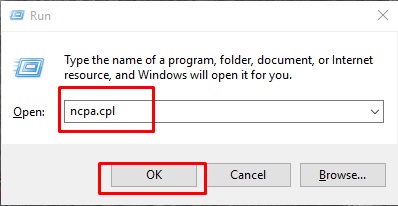
2) هنگامی که شما در داخل شبکه و به اشتراک گذاری پنجره هستند، به سادگی راست کلیک بر روی آیکون که می گوید "اترنت" و کلیک بر روی خواص. اگر شما توسط UAC را برانگیخت، به سادگی بر روی "بله" را کلیک کنید.
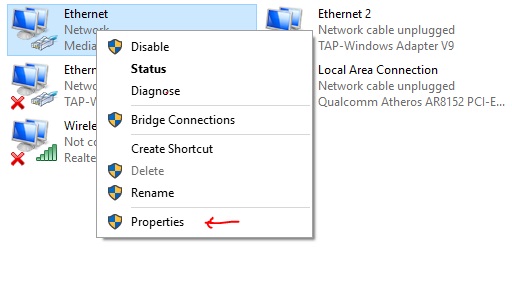
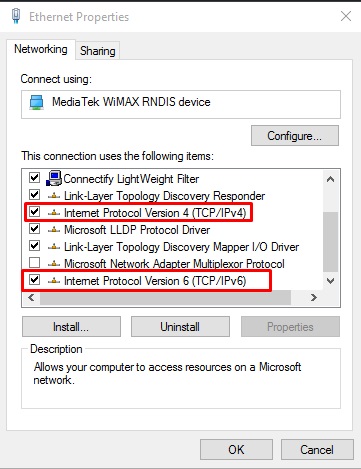
4) پیگیری روند بالا توسط دوبار کلیک کردن بر پروتکل اینترنت نسخه 4 (TCP / IPv4) را و بررسی جعبه زیر به DHCP فعال، 'یک IP آدرس به طور خودکار "و" آدرس سرور DNS به صورت خودکار، و یک بار شما این روند، شیر 'OK' را تکمیل کرده اند.
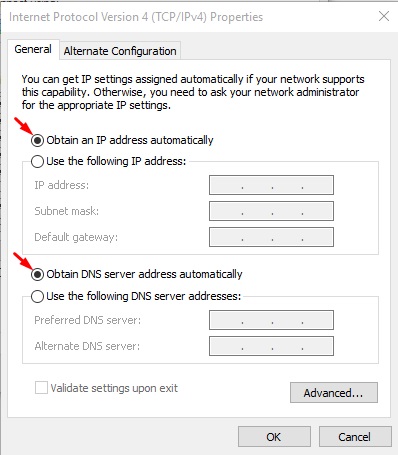 5)
5)
برای آنهایی که امید بستن برای پروتکل اینترنت نسخه 6 (TCP / IPv6 را)، شما باید مراحل بالا را دنبال و سپس پنجره را ببندید که به DHCP را فعال کنید.
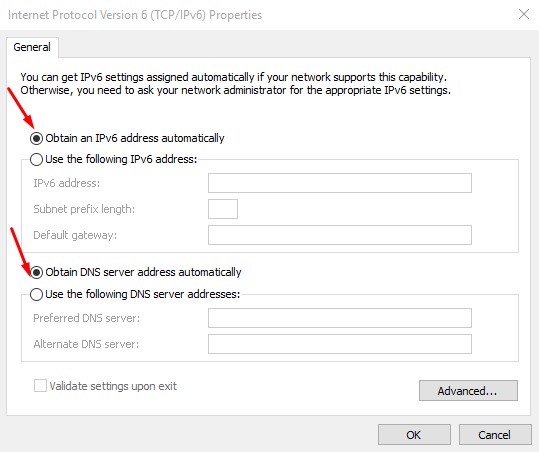
در اینجا یک نکته مهم برای کاربران ما را به DHCP فعال است. هر زمان که شما ایجاد تغییرات ذکر شده در بالا را به سیستم خود، اطمینان حاصل شود که روتر باند پهن مورد استفاده قرار می توانید DHCP پشتیبانی می کنند. برخی از روتر که با یک کنترل پنل که در آن شما نیاز به DHCP فعال وجود دارد، اما آنهایی که مورد استفاده قرار گرفته این روزها با داشتن DHCP طور پیش فرض فعال.
قسمت 3 چگونه به غیر فعال کردن DHCP در سیستم عامل ویندوز؟
در بخش زیر، ما باید یک نگاه در روش که به ما کمک میکند که منظور از DHCP را فعال کنید، که برای غیر فعال کردن DHCP معکوس است.
1) باز هم، رفتن صفحه نمایش دسکتاپ سیستم خود را، و شیر ویندوز + X کلید ترکیبی به منظور دسترسی به منوی قدرت کاربر.
2) گزینه 'اتصالات شبکه است که وجود دارد ذکر شده ضربه بزنید.
3) اگر شما DHCP فعال بر روی سیستم شما، شما باید از دیدن دو نوع از اتصالات شبکه، که اترنت و وای فای می باشد. به سادگی با دوبار کلیک بر روی اتصال شبکه فعال است.
4) هنگامی که شما در پنجره وضعیت اتصال به شبکه هستند، بر روی دکمه "Properties" را کلیک کنید.
5) گام بعدی است که شما بر روی گزینه پروتکل اینترنت نسخه 4 کلیک کردن و ضربه زدن به دکمه Properties را بزنید. کاربران باید توجه داشته باشید که مراحل مشابه می تواند مورد نیاز برای به IPv6 انجام شود و همچنین.
6) برای معکوس کردن وضعیت DHCP را فعال کنید، که آن را غیر فعال، ما وارد تنظیمات شبکه، و گزینه "استفاده از آدرس آی زیر را انتخاب کنید، و سپس برای آدرس IP، ماسک زیر شبکه، دروازه پیش فرض ورود به مقادیر . همچنین، برای تکمیل فرآیند را معکوس DHCP را فعال کنید توسط ضربه زدن به "استفاده از زیر آدرس سرور DNS 'گزینه و وارد کردن یک مقدار برای سرور DNS مورد نظر خود را. کاربران رایگان به وارد کردن ارزش برای هر سرور DNS مربوطه به عنوان آنها را به آرزو است.
ما را از طریق روش های بالا به دست، به DHCP را فعال کنید برای استفاده از اینترنت خود را بر روی بروید حیاتی است، و اگر شما می خواهید برای غیرفعال کردن آن به منظور تامین امنیت اطلاعات خود را بیش از یک فضای عمومی، آن را غیر فعال با استفاده از مراحل ذکر شده در بالا با سهولت.






